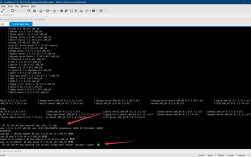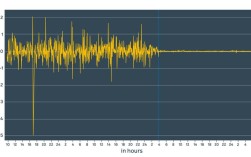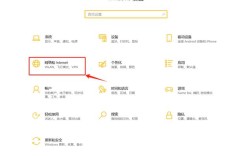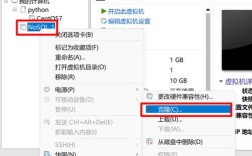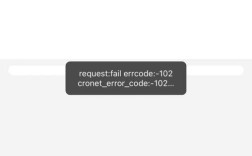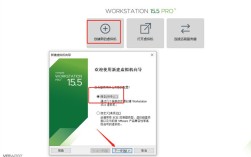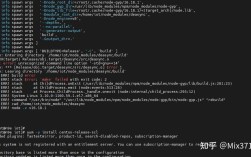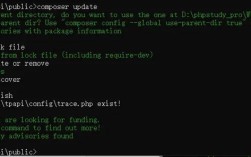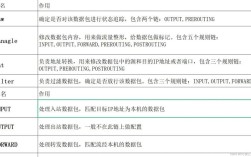在CentOS系统中设置网络连接是一个相对简单的过程,但需要一定的技术知识,以下是详细的步骤和说明:
检查网络适配器
1、查看网卡信息:使用ifconfig命令来查看当前系统的网络接口信息,这将显示所有可用的网络接口及其状态。
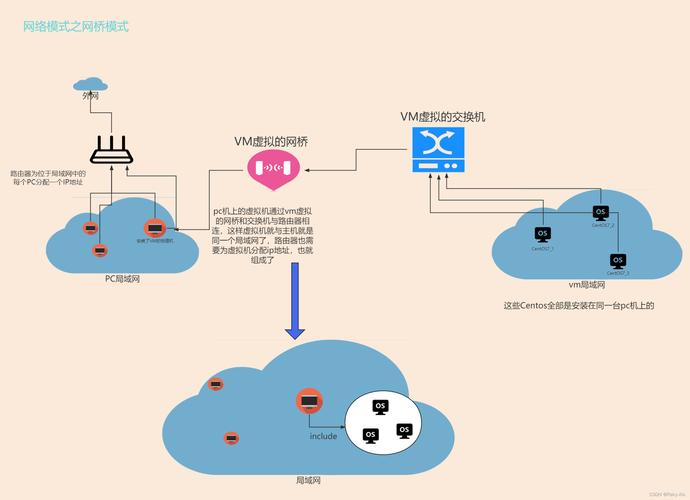
2、确认网卡名称:网卡名称如ens33或em1等,具体名称取决于系统配置和硬件类型。
编辑网络配置文件
1、进入网络配置目录:使用终端导航到/etc/sysconfig/networkscripts/目录,这里存放了所有的网络配置文件。
2、选择正确的配置文件:根据网卡名称(如ens33),找到对应的配置文件,例如ifcfgens33。
3、修改配置文件:
对于自动获取IP(DHCP),确保BOOTPROTO=dhcp和ONBOOT=yes。
对于静态IP,将BOOTPROTO设置为static,并添加如IPADDR,NETMASK,GATEWAY,DNS1等参数,以指定IP地址、子网掩码、网关和DNS服务器。
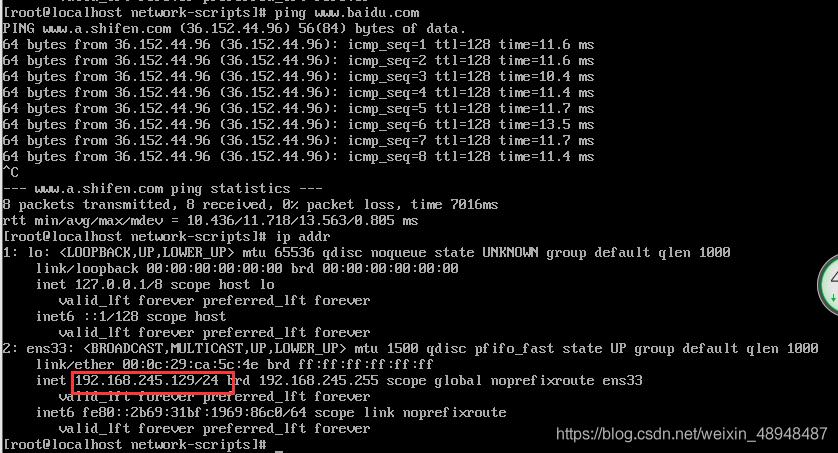
重启网络服务
1、应用更改:保存并关闭编辑器后,运行systemctl restart network命令来重启网络服务,使新的配置生效。
2、验证连接:使用ping命令测试与外部网络的连通性,例如ping www.baidu.com。
常见问题及解决方案
1、无法获取IP地址:确认DHCP服务是否启用,并检查网络适配器是否正确连接到网络。
2、静态IP配置错误:确保IP地址、子网掩码和网关配置正确无误,且不与局域网内其他设备冲突。
FAQs
1、Q: 如何查看CentOS中的网络配置?
A: 可以使用ifconfig或ip addr show命令来查看当前的网络配置,包括IP地址、子网掩码和默认网关等信息。
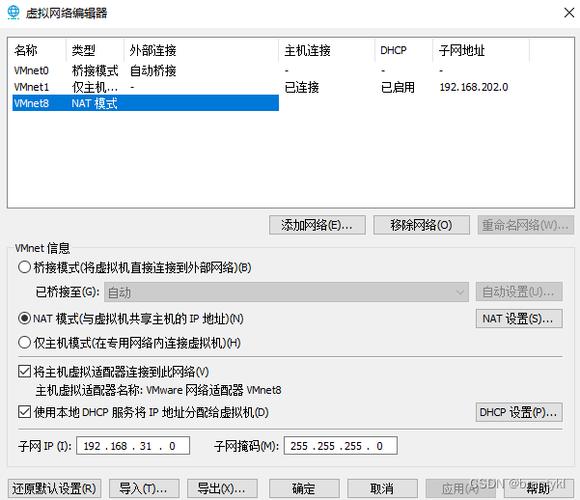
2、Q: 如果网络连接不稳定怎么办?
A: 首先检查物理连接是否正常,然后查看系统日志(如/var/log/messages)中是否有相关的错误信息,也可以尝试重启网络服务或系统来解决临时的问题,如果问题持续存在,可能需要进一步检查网络硬件或联系网络管理员。
通过上述步骤,您可以在CentOS系统中成功配置和管理网络连接,无论是自动获取IP还是静态IP配置,关键在于正确编辑和更新网络配置文件,并确保网络服务正常重启以应用更改。